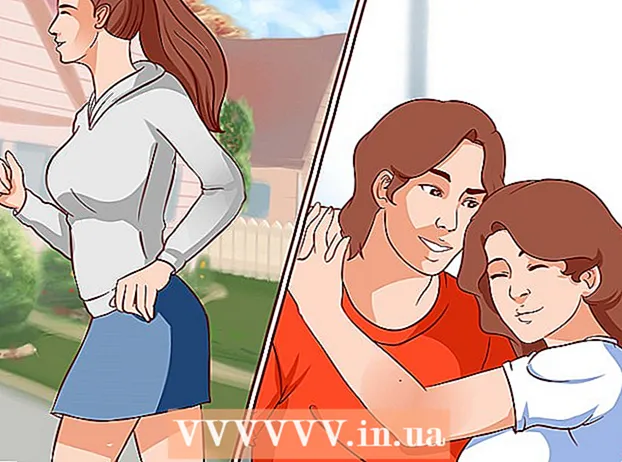Forfatter:
Bobbie Johnson
Oprettelsesdato:
10 April 2021
Opdateringsdato:
1 Juli 2024

Indhold
Hvis du har mange gamle dokumenter, og de fylder meget, har vi en god løsning på dit problem! Opret et arkiv, så filerne fylder mindre. På Mac OS X kan du arkivere filer uden at installere tredjepartssoftware. Vi vil fortælle dig, hvordan dette gøres.
Trin
Metode 1 af 2: Brug Finder
 1 Åbn Finder. Du kan åbne Finder ved at klikke på programikonet på proceslinjen. Dette er et blå firkantet ansigtikon. Find de filer, du vil komprimere.
1 Åbn Finder. Du kan åbne Finder ved at klikke på programikonet på proceslinjen. Dette er et blå firkantet ansigtikon. Find de filer, du vil komprimere. - Hvis du vil komprimere flere filer på én gang, skal du oprette en ny mappe og flytte alle filer derhen.
 2 Vælg filer eller mappe. Højreklik på navnet på en fil eller mappe.
2 Vælg filer eller mappe. Højreklik på navnet på en fil eller mappe. - Hvis din mus ikke har en højre knap, skal du holde Ctrl nede og klikke på en fil eller mappe.
 3 Klik på Komprimer eller Opret arkiv eller arkiv. Vent på, at processen er fuldført. Arkivnavnet vil være det samme som mappen / filnavnet.
3 Klik på Komprimer eller Opret arkiv eller arkiv. Vent på, at processen er fuldført. Arkivnavnet vil være det samme som mappen / filnavnet. - Hvis du vælger og arkiverer flere filer på én gang, får arkivet navnet Archive.zip.
- Arkivet vil være 10% mindre end ukomprimerede filer.
Metode 2 af 2: Brug af et andet program
 1 Find et arkiveringsprogram på Internettet. Der er flere gratis programmer, indtast en Google -søgeforespørgsel.
1 Find et arkiveringsprogram på Internettet. Der er flere gratis programmer, indtast en Google -søgeforespørgsel. - Andre programmer kan komprimere filer bedre end arkiveret på Mac OS X.
 2 Tilføj filer til programmet. Klik på knappen Opret arkiv. Vælg den mappe, hvor du vil gemme arkivet.
2 Tilføj filer til programmet. Klik på knappen Opret arkiv. Vælg den mappe, hvor du vil gemme arkivet.  3 Indsæt et kodeord på arkivet, hvis du vil.
3 Indsæt et kodeord på arkivet, hvis du vil.